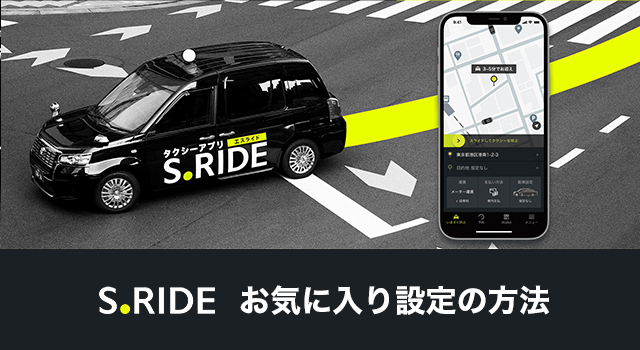
本記事では、エスライドのお気に入り設定の方法をご紹介していきます。
お気に入り設定を利用すれば、出発地近くのお気に入りに自動でピンがセットされ、地図の拡縮とお気に入りアイコンタップで目的地を設定できます。
また、S.RIDEのアプリアイコン長押しからお気に入り地点を目的地に設定してショートカット起動できます。
エスライド(S.RIDE)のお気に入り設定の方法
お気に入り設定の方法
- メニューバーを選択
- お気に入り設定を選択
- 地点登録から設定する場所(自宅、会社、その他の場所を指定)を選択
- 目的地を住所や検索ワード、乗車履歴、地図で入力いずかの方法により位置を確定
- 黄色いピンの位置を確認し位置を確定
- 設定した場所の名前を入力し確定
- 名称、住所、付け場所を確認し保存
step
1メニューバーを選択!
▼メニューバーを選択します。
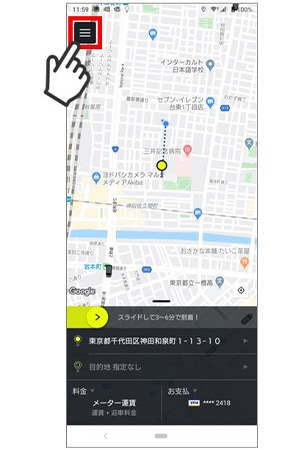
step
2お気に入り設定を選択!
▼お気に入り設定を選択します。
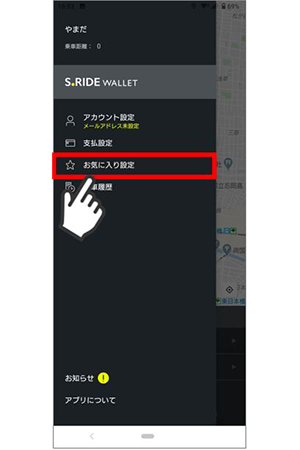
step
3地点登録から設定する場所(自宅、会社、その他の場所を指定)を選択!
▼地点登録から設定する場所(自宅、会社、その他の場所を指定)を選択します。
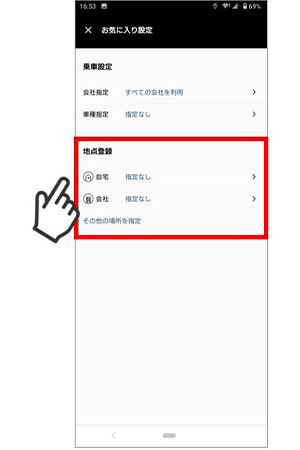
step
4目的地を住所や検索ワード、乗車履歴、地図で入力いずかの方法により位置を確定!
▼目的地を住所や検索ワード、乗車履歴、地図で入力いずかの方法により位置を確定します。
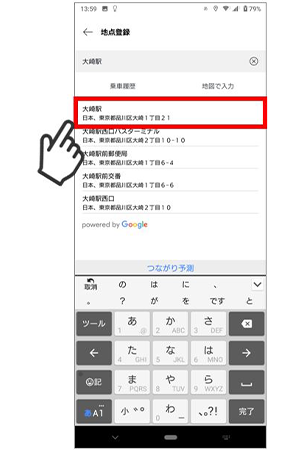
step
5黄色いピンの位置を確認し位置を確定!
▼黄色いピンの位置を確認し位置を確定します。位置がズレている場合は黄色いピンを調整します。
※ピンはなるべく車道に立ててください。建物の真ん中ですとタクシーのナビが正しく誘導できない場合があります。
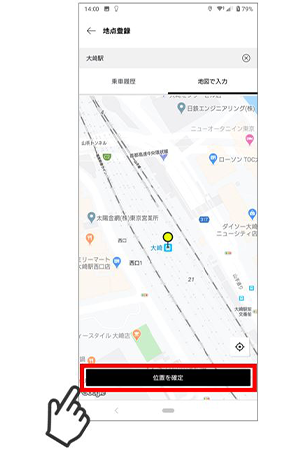
step
6設定した場所の名前を入力し確定!
▼設定した場所の名前を入力し確定します。
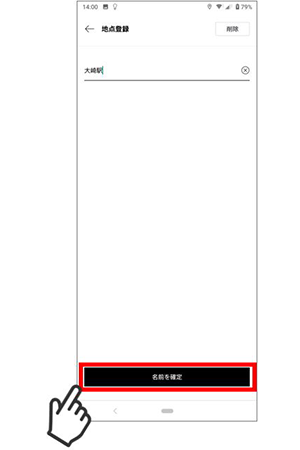
step
7名称、住所、付け場所を確認し保存!
▼名称、住所、付け場所を確認し保存します。
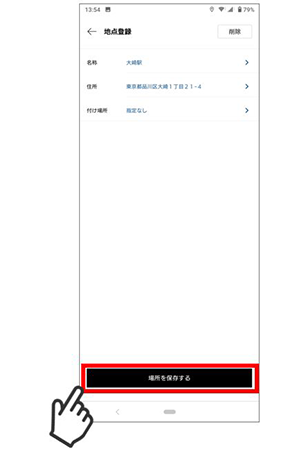


関連記事エスライド(S.RIDE)の初回クーポンコードと友達紹介コード




